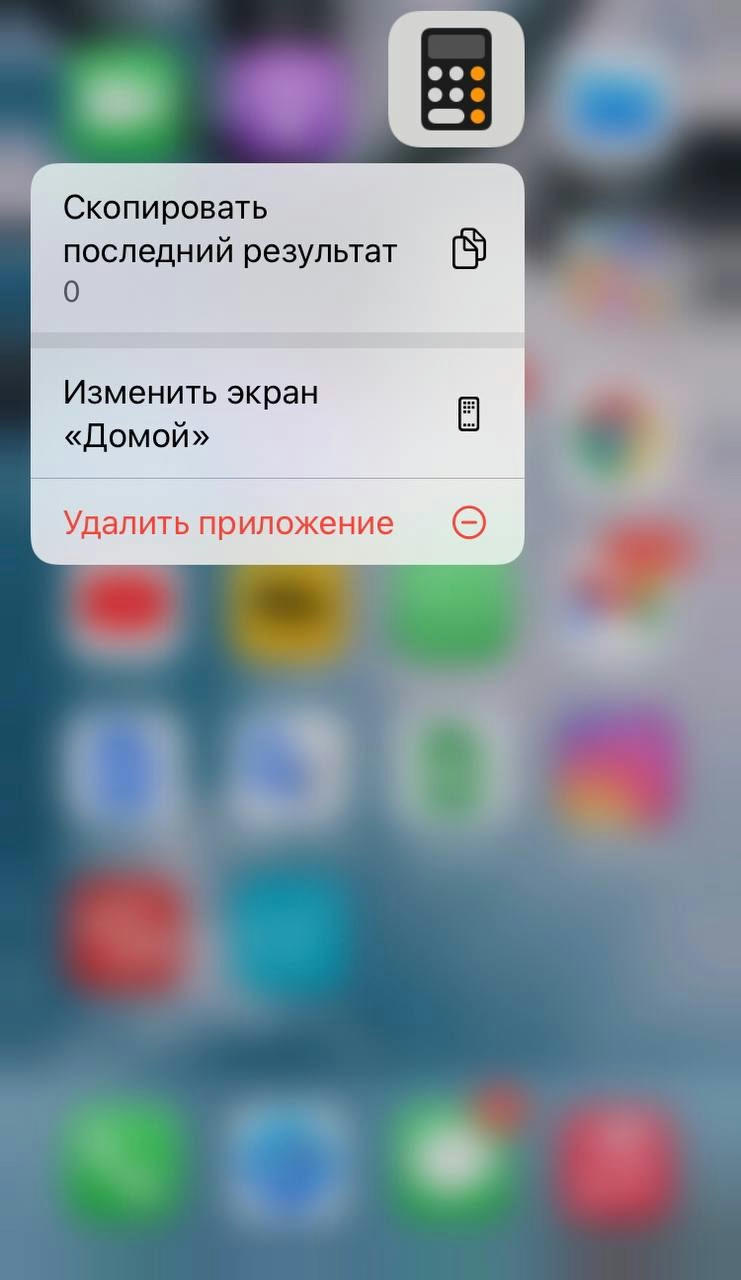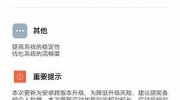Каждый смартфон имеет предустановленные приложения, которыми владелец вообще не пользуется, но и удалить их тоже невозможно. Редакция МК. Сегодня подготовили перевод инструкции о том, как удалить ненужное приложение.
Зачем удалять приложения со своего смартфона
Бесполезное программное обеспечение занимает место в памяти и излишне загружает процессор устройства, замедляя его работу. А ненужные приложения потребляют заряд батареи, отвлекают уведомлениями и навязчивой рекламой, а также собирают личные данные.
Чтобы ваш смартфон работал быстрее, лучше избавиться от ненужных приложений.
Как удалить ненужные приложения на Android
Самый простой способ удалить приложение заключается в следующем:
- Выберите пункт меню "Настройки".
- В появившемся меню нажмите кнопку "Приложения".
- Выберите нежелательное приложение и нажмите кнопку "Удалить".
На данный момент многие пользователи понимают, что не все приложения могут быть удалены таким образом. Иногда нет функции "Удалить", а только "Отключить". Он не удаляет приложение, но предотвращает его автоматический запуск.
Если приложение должно быть удалено, вам придется использовать более сложный путь.
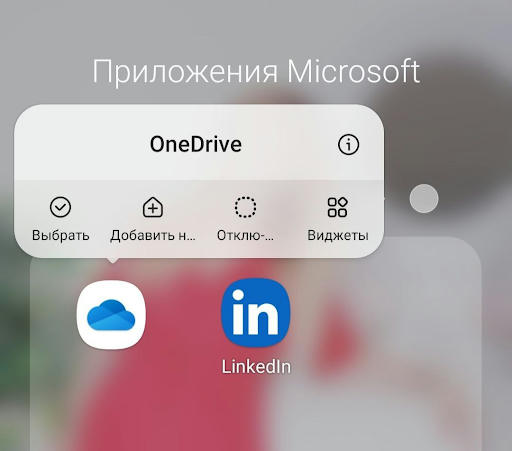
Android Studio
Android Studio-это программа для Windows и macOS. Разработчики используют его при создании приложений для Android, скачать нужную версию можно здесь.
Перед началом работы с программой вам необходимо активировать режим разработчика в вашем Android-смартфоне:
- Выберите пункт меню "Настройки".
- В появившемся меню нажмите кнопку "Информация о телефоне" и перейдите в раздел "Информация о программном обеспечении".
- Найдите строку "Номер сборки" и нажмите на нее семь раз, а затем подтвердите, что хотите включить режим разработчика.
- Вернитесь в Настройки и перейдите в новый пункт меню Параметры разработчика.
- Включите опцию "USB Debugging".
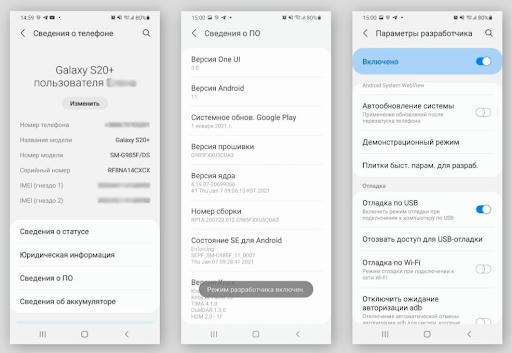
Чтобы узнать имена пакетов приложений, которые вы собираетесь удалить, вы можете скачать приложение App Inspector.
Теперь вам нужно подключить телефон к КОМПЬЮТЕРУ через USB-разъем. После этого процедура выглядит следующим образом:
- Откройте окно терминала, если ваша операционная система-macOS. Если компьютер работает под управлением Windows, вам необходимо запустить PowerShell. Это делается из папки Android Studio, где находится Android Debug Bridge (ADB). При работе в Windows путь будет выглядеть следующим образом: C: Users AppData Local Android Sdk platform-tools (вместо" " введите имя учетной записи пользователя ПК). Внутри папки нажмите * Shift +* и щелкните правой кнопкой мыши, а затем выберите * "Открыть окно PowerShell здесь"*.
- В терминале или PowerShell выполните команду*. Adb devices*, а затем adb shell. В macOS вы можете сразу же ввести * adb shell*.
- Введите команду * pm uninstall -k-user 0 .* Вместо напишите имя пакета удаляемого приложения.
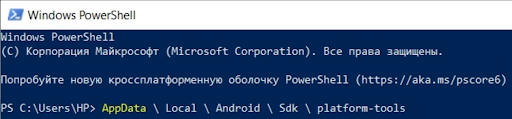
Если вы хотите понять процесс более подробно, вам поможет подробное руководство от сообщества разработчиков XDA, которое насчитывает более пяти миллионов членов.
Использование корневых прав
Root-доступ-это режим суперпользователя Android. Если вы включите его на своем смартфоне, то сможете заменять системные файлы, использовать дополнительные настройки и функции, улучшать производительность гаджета и удалять системные приложения.
Однако есть риск: гарантия на такой телефон не распространяется. Поэтому лучше поэкспериментировать с Root-правами после окончания гарантийного срока.
Эта инструкция от XDA поможет вам получить Root-доступ. После получения прав суперпользователя ненужные приложения можно удалить с помощью Root App Delete или System App Remover,
Как удалить ненужные приложения на iPhone
На смартфонах Apple не так уж много бесполезных приложений. При желании пользователь может удалить калькулятор, календарь, компас, контакты, FaceTime, iBooks, iCloud Drive, iTunes Store, почту, карты, музыку, новости, заметки, подкасты, напоминания, голосовые заметки, часы и другие приложения. Для этого вам нужно:
- Найти иконку ненужного приложения, нажать на нее и удерживать.
- В появившемся меню выберите пункт "Удалить приложение".
- Подтвердите действие кнопкой "Удалить".